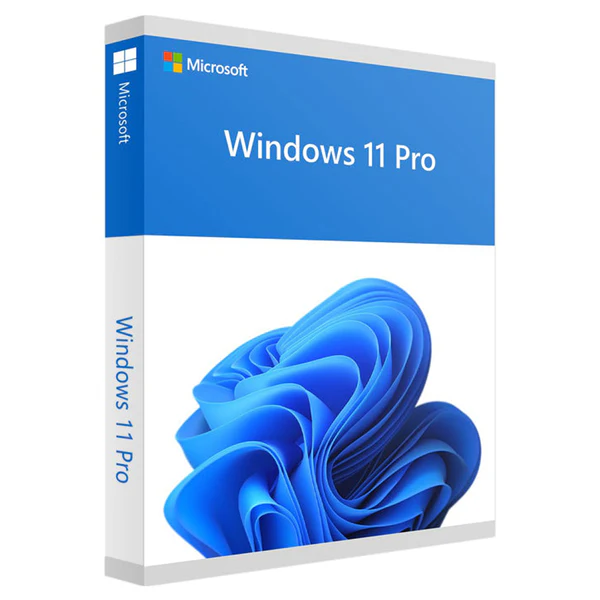👉 Aktuálně probíhá sleva 75% na NordVPN!
Jak vytvořit bootovací USB flash disk pro Windows – Návod

Obsah
Proč vůbec vytvářet bootovací USB flash disk pro Windows?
Dřív se instalace Windows prováděla přes CD nebo DVD. Dnes je ale USB flash disk nejrychlejší, nejspolehlivější a také nejdostupnější způsob, jak nainstalovat nový operační systém nebo opravit ten stávající. Ať už stavíte nový počítač, přeinstalováváte starý, nebo jen řešíte problémy se startem systému – bootovací USB flash disk pro Windows neboli instalační USB je praktický pomocník, který by měl mít po ruce každý.
Co budete potřebovat předem?
Než se pustíte do samotného vytvoření bootovacího USB flash disku, připravte si následující:
| Potřeba | Popis |
|---|---|
| USB flash disk | Minimálně 8 GB kapacita, ideálně 16 GB nebo více. Všechny data na něm budou smazána. |
| Počítač s připojením k internetu | Pro stažení oficiálních nástrojů a ISO souboru Windows. |
| ISO soubor Windows | Nebo oficiální nástroj pro jeho vytvoření. |
| Program pro vytvoření bootovacího disku | Např. oficiální nástroj od Microsoftu, nebo alternativy jako Rufus. |
Zde osobně doporučuji koupit Windows klíč
Využijte kód SOFTIA a získejte slevu!
Krok 1: Stažení oficiálního nástroje od Microsoftu
Nejjednodušší a nejbezpečnější způsob, jak vytvořit bootovací USB pro Windows, je použití Media Creation Tool od Microsoftu.
- Otevřete prohlížeč a jděte na oficiální stránku Microsoftu.
- V sekci Vytvoření instalačního média systému Windows 11 klikněte na „Stáhnout“
- Po stažení soubor spusťte jako správce (pravým tlačítkem myši > Spustit jako správce).
- Potvrďte licenční podmínky a vyberte možnost „Vytvořit instalační médium (USB flash disk, DVD nebo ISO)“.
Krok 2: Výběr jazyka, edice a architektury
Program se vás zeptá, jakou verzi systému chcete připravit:
- Jazyk: čeština, angličtina…
- Edice: Windows 11 Home, Pro, apod. (vhodné nechat výchozí nastavení)
- Architektura: 64bit (x64), 32bit (x86) nebo obojí
Pokud nevíte, doporučujeme ponechat volbu „Použít doporučené možnosti pro tento počítač“. Tím minimalizujete riziko chybné verze systému.
Krok 3: Výběr zařízení – USB flash disk
Dále zvolte možnost „USB flash disk“. Nástroj vám nabídne seznam připojených zařízení – vyberte svůj USB disk. Ujistěte se, že na něm nejsou žádná důležitá data, protože bude zformátován.
Krok 4: Automatické stažení a vytvoření disku
Po výběru USB disku se nástroj postará o vše:
- Stáhne nejnovější verzi systému Windows (většinou kolem 4–6 GB).
- Zformátuje USB flash disk.
- Nahraje instalační soubory a vytvoří bootovací prostředí.
Tento proces může trvat 15–60 minut, v závislosti na rychlosti připojení a disku. Během toho můžete normálně pracovat na počítači.
Co dělat po vytvoření bootovacího USB disku?
Jak nainstalovat systém z USB?
- Zapojte USB flash disk do cílového počítače.
- Při startu zařízení stiskněte klávesu pro výběr boot zařízení (obvykle F12, ESC nebo DEL – záleží na výrobci).
- Vyberte USB disk jako primární zdroj.
- Spustí se průvodce instalací Windows.
💡 Tip: Pokud vám USB disk nenaběhne, zkontrolujte v BIOSu, zda je povolené „bootování z USB“.
Budu potřebovat nový produktový klíč?
To záleží na tom, jaký typ instalace systému Windows plánujete. Pokud budete Windows přeinstalovávat na stejném zařízení, kde už byl systém legálně aktivován, nový klíč nepotřebujete – aktivace se po připojení k internetu provede automaticky.
Platí to i tehdy, když provádíte čistou instalaci, ale používáte stejnou edici systému (např. Windows 10 Home → Windows 10 Home nebo Windows 11 Pro → Windows 11 Pro).
Naopak nový klíč budete potřebovat, pokud:
- instalujete Windows na nový počítač nebo notebook,
- měníte základní desku,
- nebo chcete přejít na jinou edici systému (např. z Home na Pro).
👉 V takovém případě doporučuji pořídit si legální produktový klíč z ověřeného zdroje, jako je PremiumCDKeys.cz
Získáte tak platný a okamžitě použitelný klíč pro Windows 10 nebo 11 za zlomek ceny oproti oficiálnímu, s doručením během několika minut na e-mail.
Nejčastější problémy a jak je vyřešit
| Problém | Řešení |
|---|---|
| USB disk se nezobrazí v nástroji | Vyzkoušejte jiný port nebo jiný disk, zkontrolujte formátování. |
| Instalace selže během načítání | Může jít o poškozený ISO soubor. Zkuste stáhnout znovu. |
| Počítač USB disk nevidí při startu | Vstupte do BIOSu a povolte „Legacy boot“ nebo „UEFI boot“, případně změňte pořadí bootování. |
Časté dotazy
Jak velký musí být USB disk pro instalaci Windows?
Ideálně alespoň 8 GB, ale doporučujeme 16 GB a více.
Co když se instalace z USB disku nespustí?
Zkontrolujte pořadí bootování v BIOSu nebo použijte jiný port.
Klíč Windows 11 Home (€ 9,99) – Odkaz
Klíč Windows 11 Professional (€ 10,99) – Odkaz
✅ Při nákupu využijte slevový kód SOFTIA
Závěrečné doporučení
Vytvoření bootovacího USB flash disku pro Windows není složité, ale je to jeden z nejvíce užitečných nástrojů, které můžete mít. Pomůže vám udržet počítač v provozu, nainstalovat nový systém nebo vyřešit závažné chyby.

Názor experta
Bc. Vojtěch Klucho
Zakladatel Softia.cz a specialista na softwarové aplikace
„Platit několik tisíc za licenci Windows je spoustu peněz. A lidé zcela logicky hledají jiné alternativy. Bohužel je potřeba si dát velký pozor, abyste nenaletěli na nějaký podvod.
Osobně doporučuji kupovat licence z ověřených zdrojů, které mají kladné recenze. Doporučuji PremiumCDKeys – mám s nimi osobní zkušenost a již jsem přes ně kupoval několik Windows klíčů a nikdy nebyl žádný problém.“
✅ Využijte slevový kód SOFTIA a získejte ještě slevu navíc!
Klíč Windows 11 Home
Klíč Windows 11 Professional